Как да изчистите форматирането от избор в Google Документи
Има много опции за форматиране, налични в Google Документи, и повечето от тях могат да бъдат приложени едновременно към един и същи знак, дума, изречение или абзац. Например, можете да начертаете линия чрез текст с опцията „Пречертаване“. Докато комбинациите от форматиращи елементи могат да бъдат полезни в определени контексти, може да се окажете, че редактирате документ, който има твърде много от тях, и това затруднява четенето на документа.
Но преминаването и намирането на всяка от опциите за форматиране, приложено поотделно, може да бъде доста неприятно, така че може би търсите по-добър начин. Нашият урок по-долу ще ви покаже как да изчистите цялото форматиране от селекция в Google Документи, за да можете да започнете от ново.
Как да премахнете форматирането в документ от Google Документи
Стъпките в това ръководство бяха извършени върху документ, който беше отворен чрез версията на уеб браузъра на Google Документи, в браузъра Google Chrome. Тази статия ще ви покаже как да изберете част (или всички) от вашия документ, след което да премахнете всяко форматиране, приложено към този избор.
Стъпка 1: Отидете до вашия Google Диск на адрес https://drive.google.com/drive/my-drive и щракнете двукратно върху документа, съдържащ форматирането, което искате да премахнете.
Стъпка 2: Използвайте мишката, за да подчертаете текста, за който искате да изчистите форматирането. Обърнете внимание, че можете да изберете целия документ, като щракнете някъде на страницата, след което натиснете Ctrl + A на клавиатурата си.

Стъпка 3: Щракнете върху бутона Изчисти форматирането в лентата с инструменти над документа.
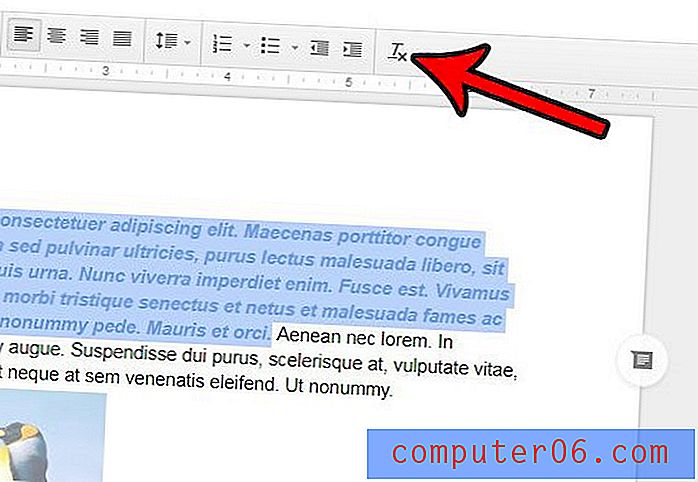
Ако не харесвате външния вид на селекцията след премахване на форматирането, можете да натиснете Ctrl + Z на клавиатурата си, за да отмените премахването му.
Работите ли върху документ с група хора и установявате, че е трудно да управлявате всички промени и редакции, които всички предлагат? Научете как да използвате системата за коментиране в Google Документи, за да опростите процеса на съвместно редактиране на документ в Google Документи.



